win7 active directory域服务不可用怎么办?有些用户在Win7电脑使用打印机遇到了点麻烦,弹出了active directory域服务不可用的提示框,如下图所示,无法完成文件打印,为了帮助大家解决好该故障,小编带来了Win7提示active directory域服务不可用的解决教程。
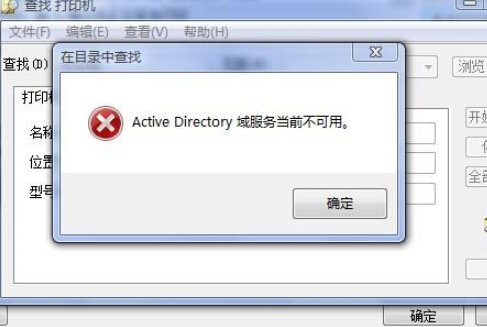
解决教程
1、按组合键(Win+R)打开运行窗口,接着在命令框中输入“Control”,回车确认;如下图所示:
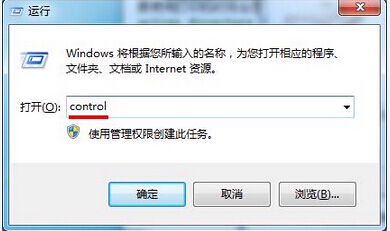
2、进入控制面板页面后,我们将右上方的查看方式设置为“大图标”,然后找到并点击“设备和打印机”;如下图所示:
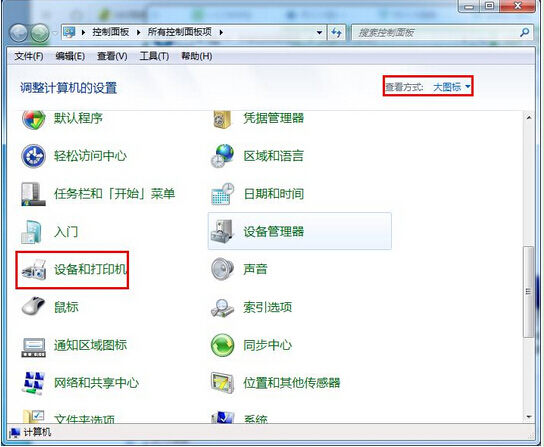
3、接着在设备和打印机页面点击“添加打印机”;如下图所示:
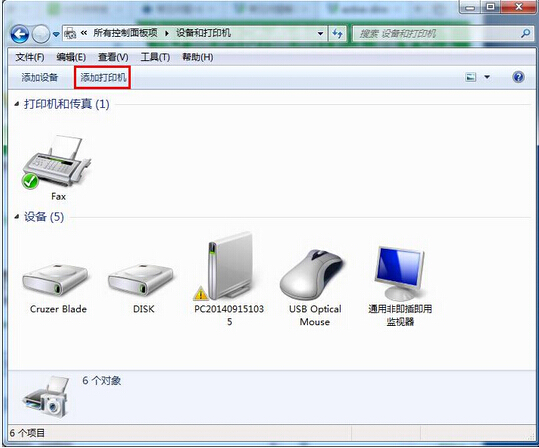
4、接下来选择需要安装的打印机类型,然后继续点击“下一步”,直至安装完成并共享即可;如下图所示:
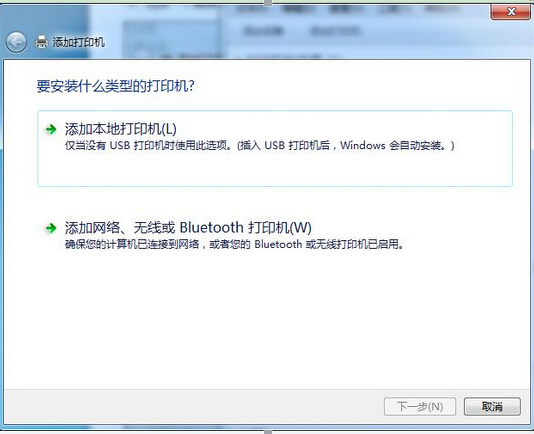
5、再次按组合键打开运行窗口,输入“services.msc”,回车确认;如下图所示:
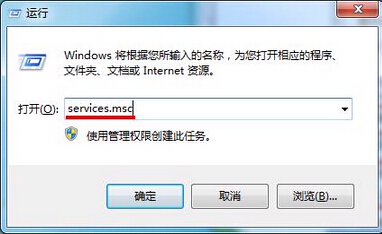
6、打开服务窗口后,我们在列表中找到并双击“Print Spooler”项;如下图所示:
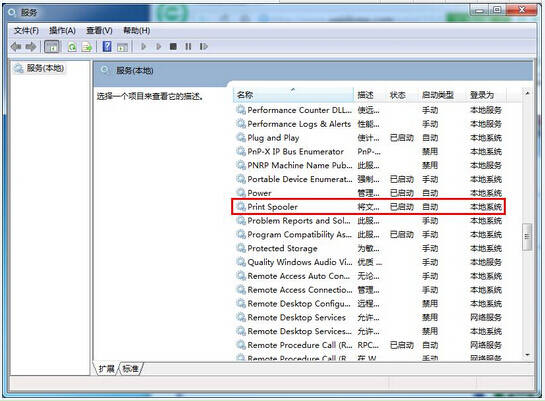
7、在弹出的Print Spooler属性设置窗口中,将启动类型设置为“自动”,然后点击下面的“启动”按钮,如果此时已经处于已启动状态,那就先停止再启动,随后点击“确定”按钮保存。如下图所示:
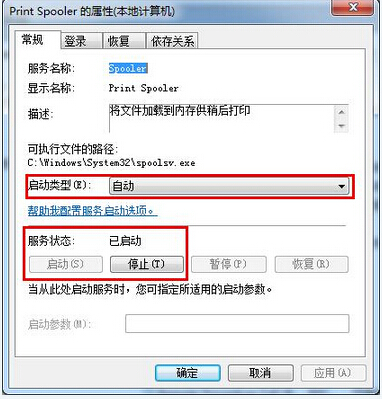
关于Win7提示active directory域服务不可用的解决教程,到此分享完了,希望对大家有帮助,获取更多教程请继续关注本站。
打印机active directory域服务当前不可用怎么办解决
1,首先,然后同时按下win+R的快,捷键,打开电脑运行窗口,然后在窗口中输入control并单击回车。
2,在控制面板界面中,咱们在查看方式这里更改为“大图标”,然后就可以在下方看到设备和打印机的选项了,咱们单击进入。
3,在单击上方任务栏中的添加打印机,然后在弹出来的窗口中选择添加本地打印机,并根据提示一步一步的完成添加操作。
4,选择之后,再次打开运行窗口,输入services.msc并单击回车。
5,在弹出来的服务窗口中找到printspooler选项并双击打开。
6,等着弹出该项的属性窗口,咱们在常规这一栏中将启动类型更改为自动,服务状态处先点击停止,再点击启动即可。
扩展资料:
使用打印机时的注意事项。
1,能批量打印/复印的的尽量不要单张。连续复印能减少墨粉的消耗以及鼓体、显影、转印以及各个驱动部件的磨损,有利于降低使用成本和故障率。
2,打印头处于高温状态。在温度下降之前禁止接触。防止烫伤,受伤。
3,不可将金属物(纸夹、订书机等)或易燃溶剂(酒精、稀释剂等)放置在打印机的上面。
active directory域服务不可用怎么办?
打印机打印的时候,出现Active directory域服务当前不可用错误,需要设定打印机,找到找到Pint Spooler服务进行设定,具体如下:
第一步首先需要知道出现Active directory域服务当前不可用错误,一般是因为在excel、word使用打印机打印,进行选择查找共享打印机提示错误的, 需要先添加打印机,然后再打印,如下图所示:
第二步进去控制面板之后,以小图标的方式显示,点击设备和打印机,点击添加打印机,如下图所示:
第三步将打印机添加进来,然后鼠标右键设置为默认打印机,再去打印word,excel就不会出现Active directory域服务当前不可用,如下图所示:
第四步需要注意的是,需要检查有没有开启打印机服务,按win+R键打开运行,输入“services.msc”,如下图所示:
第五步点击确定之后,进去服务,找到Pint Spooler服务,双击进去,进行启动,启动打印机服务之后,就可以成功打印文件了,如下图所示:
注意事项目录存储在被称为域控制器的服务器上,并且可以被网络应用程序或者服务所访问。一个域可能拥有一台以上的域控制器。每一台域控制器都拥有它所在域的目录的一个可写副本。
对目录的任何修改都可以从源域控制器复制到域、域树或者森林中的其它域控制器上。由于目录可以被复制,而且所有的域控制器都拥有目录的一个可写副本,所以用户和管理员便可以在域的任何位置方便地获得所需的目录信息。
